はじめに
前回の記事で、初めてFeloAIのマイエージェント機能に触れたことをまとめました。
はじめに FeloのPro版を使い始めて半年以上が経つのですが、新機能についてはあまり使っておりませんでした。仕事関係でFeloのマイエージェントに近い機能を使うことがあったので、そのついでで使い始めることにしました。 今回、私がマ[…]
簡単な指示だけで、ブログ記事の作成に数時間かかりそうな内容が5分程でアイキャッチ画像(の生成プロンプト)まで回答してくれました。前回は生成AIに特化する記事を作成するマイエージェントを作成したのですが、今回はもっと汎用的なブログ記事の執筆アシスタントを目的としたマイエージェントを作成します。
作業手順について
作業手順はざっくり以下の通りです。
- 「マイエージェント作成くん_FeloAI」でマイエージェントを作成
- 作成したマイエージェントの動作確認(ブログ記事のアシスタントと確認)
です。よく見ると手順が簡単すぎます。ちなみにですが、「マイエージェント作成くん_FeloAI」は私が先日テストで作成したFeloのマイエージェントです。これの質問に回答していくと、マイエージェントを作成するのに必要な情報を回答してくれるというものです。
さっそく使ってみます。
マイエージェントを作成
いつものごとく、文章力に強いと定評のある、個人的に一番使っているClaudeです。ステップバイステップ形式でWordpressにコピペするだけで完了するブログ記事の下書きを手伝ってくれます。今回は真偽の判断ができる内容である必要があるため、棟ブログで何度も取り上げているMDMについてのブログ記事を考えてみます。
はじめに
企業でiPhoneを業務用端末として活用する場面が増えています。しかし、複数台のiPhoneを効率的かつ安全に管理するには、適切なツールが必要です。本記事では、日本国内で多くの企業に導入されているMDM(モバイルデバイス管理)ツール「LANSCOPE エンドポイントマネージャー クラウド版」を活用したiPhone管理の方法について、IT知識がない方にもわかりやすく解説します。
LANSCOPEとは?簡単に言うと
LANSCOPE エンドポイントマネージャー クラウド版(旧LanScope An)は、スマートフォンやタブレット、PCなどを一元管理できるクラウド型のMDMツールです。特に日本企業向けに開発されており、使いやすい日本語インターフェースと充実したサポート体制が特徴です。
簡単に言えば、「会社のiPhoneを遠隔で一括管理できるシステム」と考えてください。
LANSCOPEでiPhoneを管理するメリット
1. 紛失・盗難時の情報漏えい対策が万全
社員がiPhoneを紛失したり盗まれたりした場合でも、LANSCOPEを使えば:
- 遠隔操作で画面をロックできる(リモートロック機能)
- iPhoneのデータを完全に消去できる(リモートワイプ機能)
- 位置情報を確認して捜索の手がかりにできる
例えば、「電車に置き忘れた」と連絡を受けたら、管理画面からすぐにロックをかけられるので安心です。
2. Apple Business Managerとの連携で導入・設定が簡単
LANSCOPEはApple Business Manager(ABM)と連携できるため:
- 新しいiPhoneを開封すると自動的にMDM設定が適用される
- 会社で購入したアプリを一括でインストールできる
- 管理者が個々のiPhoneを手作業で設定する必要がない
これにより、10台、20台とiPhoneを導入する場合でも、管理者の負担を大幅に軽減できます。
3. セキュリティポリシーを一括適用
会社のセキュリティルールをiPhoneに一括で適用できます:
- パスワードの複雑さや変更頻度を強制できる
- カメラやスクリーンショットなどの機能制限ができる
- 安全でないWi-Fiへの接続を制限できる
例えば、「パスワードは8文字以上で数字と記号を含むこと」「3ヶ月ごとに変更すること」などのルールを強制適用できます。
4. アプリの一括管理でビジネス効率アップ
業務に必要なアプリを効率的に管理できます:
- 必要なアプリを一括でインストール
- アプリのアップデートを一括で実施
- 不要なアプリのインストールを制限
例えば、新しい営業支援アプリを導入する場合、営業部のiPhone全台に一度に配布できます。
5. Windows・macOSも含めた統合管理
LANSCOPEの大きな特徴は、iPhoneだけでなく、Android、Windows、macOSなど異なるOSのデバイスを一つの画面で管理できることです:
- 全社のデバイスを一元管理
- 操作ログも取得可能
- 社員の働き方の可視化にも活用できる
LANSCOPEでiPhoneを管理する方法
ステップ1:LANSCOPEアカウントの設定
- LANSCOPEの管理コンソールにログイン
- 管理者アカウントの設定
- 部署や権限などの基本設定を行う
ステップ2:Apple Business Managerとの連携設定
- Apple Business Manager(ABM)に企業登録
- LANSCOPEとABMの連携設定
- 監視対象デバイスとして登録するための設定
ABMとの連携により、iPhoneの高度な管理が可能になります。ABMは、Apple社が提供する法人向けの管理ポータルで、これを活用することでiPhoneの導入から廃棄までのライフサイクル全体を管理できます。
ステップ3:iPhoneのセキュリティポリシー設定
LANSCOPEの管理画面で以下のようなセキュリティポリシーを設定できます:
- パスワードポリシー(文字数、複雑さ、有効期限など)
- 機能制限(カメラ、AirDrop、App Storeなど)
- Wi-Fi設定やVPN設定
これらの設定は「レシピ」として保存でき、複数のiPhoneに一括で適用できます。
ステップ4:アプリの配布設定
- 管理画面から「Appleサービス設定」を選択
- 「VPP設定」から業務用アプリを登録
- 配布対象のiPhoneを選択して配信
Apple Business Managerで購入したアプリは、LANSCOPEを通じて各iPhoneに自動的に配布できます。
ステップ5:iPhoneの監視と管理
- ダッシュボードで全iPhoneの状態を確認
- OSのバージョンやバッテリー状態などを監視
- 必要に応じてリモート操作(ロック、ワイプなど)を実行
LANSCOPEの管理画面では、各iPhoneの詳細情報をリアルタイムで確認できます。問題があれば迅速に対応可能です。
LANSCOPEを使ったiPhone管理の実践例
例1:新入社員へのiPhone配布
新入社員が10名入社し、全員にiPhoneを配布する場合:
- ABM経由でiPhoneを購入
- LANSCOPEで「新入社員用」のレシピを作成
- 会社のWi-Fi設定
- メールアカウント設定
- 基本的なセキュリティポリシー
- 必須業務アプリ
- iPhoneを開封すると自動的に設定が適用される
- 管理者は個別設定の必要なし
従来なら1台ずつ手作業で設定していた作業が、ほぼ自動化できます。
例2:紛失時の対応
社員からiPhoneを紛失したとの連絡があった場合:
- LANSCOPEの管理画面で該当iPhoneを検索
- 最後の位置情報を確認
- リモートロックを実行
- 一定時間経過後も見つからない場合はリモートワイプを実行
これにより、情報漏えいのリスクを最小限に抑えられます。
例3:アプリのアップデート管理
業務アプリの重要なアップデートがリリースされた場合:
- LANSCOPEの管理画面でアプリの配信設定を更新
- 対象のiPhoneを選択
- 一括でアップデートを実行
全社員に「アプリをアップデートしてください」と連絡する必要がなく、確実にアップデートを適用できます。
LANSCOPEの具体的な設定方法
iPhoneの位置情報設定
- 管理コンソールにログイン
- 「ルール」→「iOS設定」を選択
- 「位置情報取得設定」を有効化
- 取得頻度や精度を設定
リモートロック・ワイプの設定方法
- 管理コンソールで対象のiPhoneを選択
- 「デバイス操作」メニューを開く
- 「リモートロック」または「リモートワイプ」を選択
- 確認メッセージに応答して実行
アプリ配布の手順
- 「ルール」→「Appleサービス設定」→「iOS設定」を選択
- 「配信設定の追加」をクリック
- 配布するアプリを選択
- 配布対象のiPhoneを指定
- 「配信」ボタンをクリック
LANSCOPEを導入する際の注意点
1. 社員への説明を忘れずに
MDMを導入すると、社員のiPhoneを管理・監視することになります。プライバシーへの配慮から、事前に以下の点を説明しておきましょう:
- MDM導入の目的(セキュリティ強化、業務効率化など)
- 管理者が見られる情報の範囲(位置情報、インストールアプリなど)
- 個人的なメッセージや写真は見られないこと
2. 段階的な導入がおすすめ
いきなり全機能を有効にするのではなく、段階的に導入することをおすすめします:
- まずは基本的な資産管理から始める
- 次にセキュリティポリシーを適用
- 最後にアプリ管理や高度な機能を導入
3. 定期的な運用ルールの見直し
MDMの設定は一度行って終わりではありません。定期的に以下を見直しましょう:
- セキュリティポリシーの適切さ
- 制限している機能が業務の妨げになっていないか
- 新しいOSバージョンへの対応
よくある質問
Q1: LANSCOPEの導入コストはどれくらい?
A1: LANSCOPEのモバイル管理は、1台あたり月額300円〜となっています。詳細な料金は利用台数や契約期間によって変わるため、公式サイトでの確認やお問い合わせをおすすめします。
Q2: 既に使用中のiPhoneにも導入できる?
A2: はい、既存のiPhoneにもMDMプロファイルをインストールすることで管理下に置くことができます。ただし、Apple Business Managerと連携した高度な管理機能は、ABM経由で購入したデバイスでのみ利用可能な場合があります。
Q3: 社員の私物iPhoneを業務利用する場合も管理できる?
A3: はい、BYOD(私物端末の業務利用)の場合も管理可能です。ただし、私物端末の場合は、業務領域のみを管理対象とする「コンテナ型」の設定が推奨されます。これにより、プライベートな部分に影響を与えずに業務データのみを保護できます。
まとめ:LANSCOPEでiPhone管理を効率化しよう
LANSCOPEを活用することで、企業のiPhone管理が格段に効率化され、セキュリティも向上します:
- 紛失・盗難時の対策が万全になる
- 設定やアプリの一括管理で管理者の負担が減る
- セキュリティポリシーの適用で情報漏えいリスクが低減する
- マルチOSに対応しているため、iPhoneだけでなく他のデバイスも一元管理できる
特に日本企業向けに開発されたLANSCOPEは、使いやすい日本語インターフェースと充実したサポート体制が魅力です。iPhoneの管理でお悩みの企業担当者の方は、ぜひLANSCOPEの導入をご検討ください。
まあいくつか気になる点はありますが、ほぼほぼOKでしょう。次に真偽判断とアイキャッチ画像を作成します。
真偽の判断
正確な情報
LANSCOPEの基本情報:
- LANSCOPEエンドポイントマネージャークラウド版(旧LanScope An)という名称は正確です。
- マルチOS対応(iOS/Android/Windows/macOS)という特徴も正確です。
主要機能:
- リモートロック・リモートワイプ機能
- Apple Business Manager連携
- セキュリティポリシー設定
- アプリの一括管理
これらの機能説明は正確です。料金:
- モバイル管理が月額300円〜という記載は公式情報と一致しています。
不明確または検証が必要な情報
具体的な設定手順:
- 「ルール」→「iOS設定」→「位置情報取得設定」などの具体的な操作手順については、LANSCOPEの最新バージョンで確認が必要です。インターフェースは更新される可能性があります。
ABM連携の詳細:
- Apple Business Managerとの連携方法や設定の詳細は、Apple社やLANSCOPE側の仕様変更により変わる可能性があります。
補足すべき情報
最新の対応状況:
- 記事には最新のiOS対応状況(iOS 17など)についての言及がありません。MDMツールはOSアップデートへの対応が重要です。
導入事例:
- 実際の企業での導入事例や成功例があれば、より説得力が増します。
競合製品との比較:
- 他のMDMツール(Jamf Pro、Microsoft Intuneなど)との比較情報があると、読者の選択の参考になります。
と、ここまでやってくれます。人の手の校正よりレベルが高いかもしれません。最新バージョンなど、見落としがちな指摘をしてくれています。そして、最後にアイキャッチ画像。
おわりに
いかがでしたでしょうか。FeloAIのマイエージェント機能、超強力です。今回はブログ記事の下書きに焦点を当ててみましたが、他にもいろいろ作成しており・・(すでに10つほどマイエージェントがおります)、FeloAIのPro版を使っていたら使わないと勿体ない機能です。
私はもっといろいろマイエージェントを作成して、より私が望んでいる情報を正確に集められるように生かしていきたいと思います。